Personalizzare il pulsante dell’iPad, vediamo insieme come fare
Reading Time: 2 minutesSia che abbiate appena scelto l’iPad Pro 2020 o che abbiate la versione 2018 già da un po’e non ne abbiate modificato le impostazioni, vediamo insieme come fare per personalizzare il pulsante dell’iPad Pro.

Proprio come per l’iPhone X e con il suo pulsante laterale, non avendo nessun pulsante home, il pulsante superiore dell’iPad Pro controlla più funzioni rispetto ai vecchi iPad, il tutto mediante le pressioni singole, doppie e lunghe.
Di seguito parleremo di come modificare la velocità del click, come fare se il pulsante in alto attiva Siri, e se si utilizza Face ID e ancora il doppio click sempre con il pulsante in alto, per fare gli acquisti o per utilizzare il codice di accesso.
iPad Pro: come personalizzare il pulsante in alto
Vediamo adesso insieme, in maniera più pratica, come fare:
- Andate su “Impostazioni”
- Scorrete verso il basso e toccate “Accessibilità”, che troveremo sul lato sinistro
- Verso la parte inferiore delle impostazioni di “Accessibilità”, toccate la voce “Top Button”
- Da qui, sarà ora possibile modificare la velocità del click, se volete potrete attivare Siri sempre da quel pulsante in alto. Se lo si desidera, potrete utilizzare il Passcode per i pagamenti (invece per usare Face ID basterà fare il doppio click)
- Ecco come appariranno questi passi su iPad Pro:
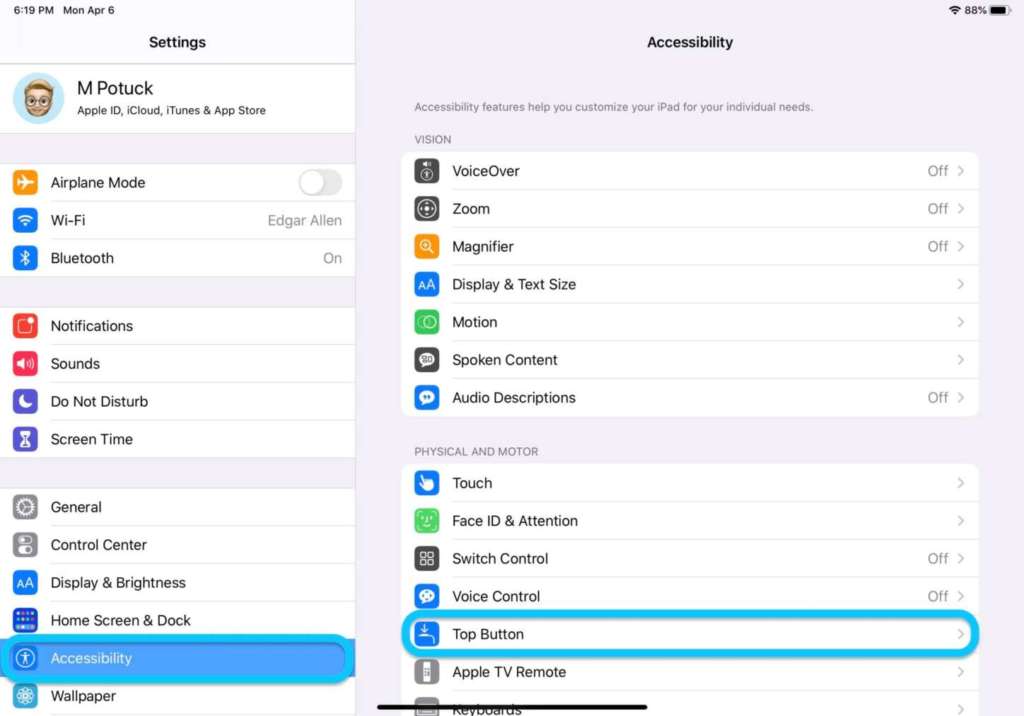
- Ora sarà possibile scegliere le impostazioni del pulsante in alto in base alle proprie preferenze:
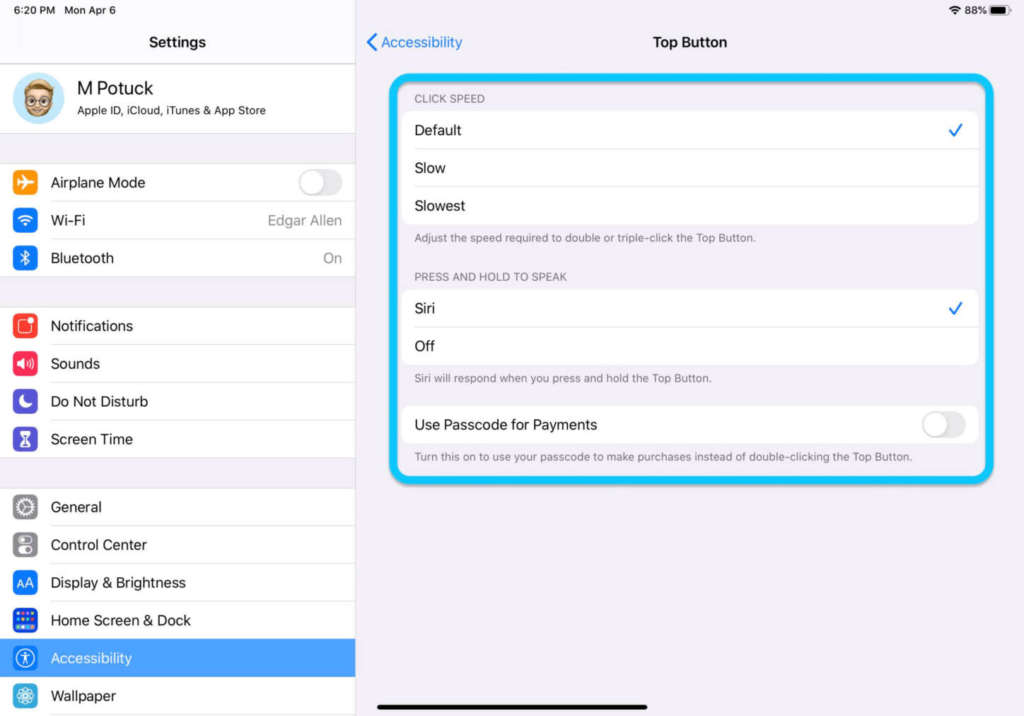
Se preferite usare la funzione vocale “Ehi, Siri” sul vostro iPad, potrete sempre disattivare l’opzione della pressione continua sullo “Sleep Button” per attivare l’assistente vocale.
Inoltre, tenete presente che se attivate “Usa il codice di accesso per i pagamenti”, il vostro iPad userà quello invece di usare Face ID con un doppio clic sul pulsante in alto.
Spero che questa breve guida, vi abbia aiutato a capire come poter personalizzare il pulsante dell’iPad in modo semplice e chiaro. Come sempre, per qualsiasi problema o curiosità, lasciate pure un commento qui sotto
[Via]



